深度win7系统photoshop错误16的解决方法
更新时间:2016-11-29
深度win7系统photoshop错误16的解决方法?
我们在操作深度win7系统电脑的时候,常常会遇到深度win7系统photoshop错误16的问题。那么出现深度win7系统photoshop错误16的问题该怎么解决呢?很多对电脑不太熟悉的小伙伴不知道深度win7系统photoshop错误16到底该如何解决?其实只需要对着桌面软件图标单击鼠标右键,点击执行菜单中的“以管理员身份运行”即可正常打开软件,若使用管理员身份运行仍旧不行,则在软件上单击右键,选择【属性】;就可以了。下面深度小编就给小伙伴们分享一下深度win7系统photoshop错误16具体的解决方法:
1、对着桌面软件图标单击鼠标右键,点击执行菜单中的“以管理员身份运行”即可正常打开软件,如图:
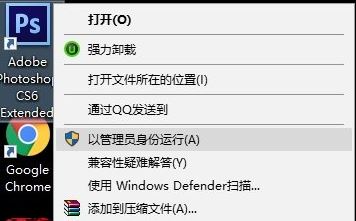
2、若使用管理员身份运行仍旧不行,则在软件上单击右键,选择【属性】;
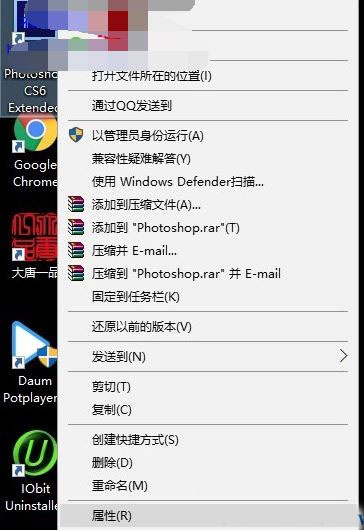
3、在Ps属性对话框,点击切换到“兼容性”选项卡,点击勾选“以兼容模式运行这个程序”(建议选择windows 7),接着在下面的设置栏中勾选“以管理员身份运行此程序”再点击确认(这个一定要勾选,不然还有可能出现配置错误)。,点击“确定”按钮保存设置即可。
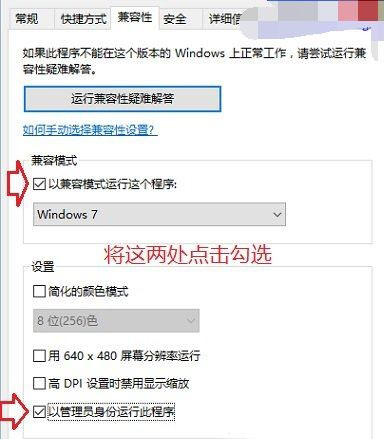
我们在操作深度win7系统电脑的时候,常常会遇到深度win7系统photoshop错误16的问题。那么出现深度win7系统photoshop错误16的问题该怎么解决呢?很多对电脑不太熟悉的小伙伴不知道深度win7系统photoshop错误16到底该如何解决?其实只需要对着桌面软件图标单击鼠标右键,点击执行菜单中的“以管理员身份运行”即可正常打开软件,若使用管理员身份运行仍旧不行,则在软件上单击右键,选择【属性】;就可以了。下面深度小编就给小伙伴们分享一下深度win7系统photoshop错误16具体的解决方法:
1、对着桌面软件图标单击鼠标右键,点击执行菜单中的“以管理员身份运行”即可正常打开软件,如图:
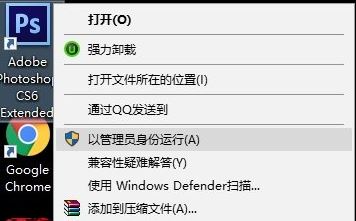
2、若使用管理员身份运行仍旧不行,则在软件上单击右键,选择【属性】;
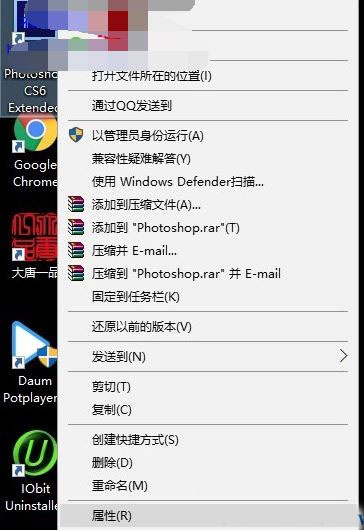
3、在Ps属性对话框,点击切换到“兼容性”选项卡,点击勾选“以兼容模式运行这个程序”(建议选择windows 7),接着在下面的设置栏中勾选“以管理员身份运行此程序”再点击确认(这个一定要勾选,不然还有可能出现配置错误)。,点击“确定”按钮保存设置即可。
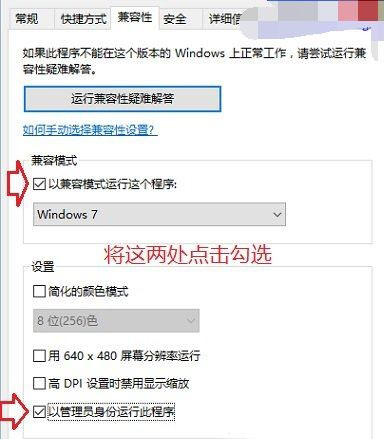
热门装机必备
- 1 深度win7系统备份文件提示错误0x800704的解决方法 12-07
- 2 深度win7系统玩《幻想神域》蓝屏的解决方法 05-01
- 3 深度win7系统AlibabaProtect删除后又自动安装的解决方法 11-28
- 4 深度win7系统屏幕触摸键盘太小的解决方法 03-07
- 5 深度win7系统电脑桌面图标属性打不开的解决方法 04-29
- 6 深度win7系统文件打开方式有2个 windows media player的解决方法 06-12
- 7 深度win7系统计算机限制被取消无法打开控制面板的解决方法 11-29
- 8 深度win7系统总弹出在Microsoft store查应用的解决方法 04-23
- 9 深度win7系统删除蓝牙设备后无法重新添加的解决方法 09-12
- 10 深度win7系统笔记本连不上wifi的解决方法 12-27
